Архивирование электронных книг
Начав покупать электронные книги, вы должны сразу задуматься об архивировании своего собрания. Программа Acrobat Standard позволяет заархивировать все собрание книг одним щелчком мыши на кнопке в окне My Bookshelf (Книжная полка).
- Щелкните мышью на кнопке Backup (Архивировать) снизу окна My Bookshelf (Книжная полка) и в открывшемся диалоге убедитесь в установке переключателя Backup (Архивирование).
- Откройте меню возле переключателя щелчком мыши на стрелке и выберите категорию, которую нужно заархивировать. Мы выбрали пункт All documents (Все документы), поскольку на нашей полке есть как файлы PDF, так и электронные книги.
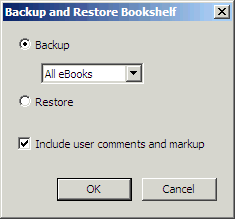
- Убедитесь в установке флажка Include User Comments and Markup (Включить все комментарии и пометки пользователя), чтобы заархивировать все комментарии, имеющиеся в документах.
- Щелкните мышью на кнопке ОК.
- Выберите папку для хранения архивных копий (или создайте новую папку щелчком мыши на кнопке New Folder (Создать папку)), затем щелкните мышью на кнопке OK (Windows) или Choose (Выбрать) (Mac OS), чтобы завершить процесс.
- Закройте книжную полку щелчком мыши на кнопке Close (Закрыть). Затем закройте программу Acrobat.
Электронную книгу, хранящуюся на книжной полке, можно отослать по электронной почте прямо из окна My Bookshelf (Книжная полка), щелкнув мышью на кнопке Email (Почта) на панели инструментов окна. Программа Acrobat автоматически запускает почтовое приложение и присоединяет к сообщению текущую выделенную электронную книгу или файл PDF.
Кроме того, в окне My Bookshelf (Книжная полка) можно сохранить копию электронной книги или файла PDF, щелкнув мышью на кнопке Save a Copy (Сохранить копию) на панели инструментов. Однако сохранить копию файла можно только в том случае, если это разрешено издателем.
Заимствование электронных книг в онлайновой библиотеке
Электронную книгу можно взять «напрокат» в электронной библиотеке точно так же, как обычную печатную книгу. По истечении срока пользования электронные книги автоматически возвращаются или «сдаются», так что читатель может не беспокоиться о доплате за задержку. Поскольку некоторые онлайновые библиотеки ограничивают общее число электронных книг, выданных одному пользователю, то вам, возможно, придется вернуть какую-нибудь книгу до истечения срока пользования. Заимствованные электронные книги отображаются в окне My Bookshelf (Книжная полка) со значком истечения срока возле эскиза книги. Щелкнув мышью на этом значке, можно справиться о сроке возврата книги.
Чтобы заимствовать электронную книгу в онлайновой библиотеке:
- Найдите и выделите книгу, которую хотите позаимствовать.
- Следуйте подсказкам, чтобы завершить процесс загрузки.
Чтобы вернуть электронную книгу в онлайновую библиотеку:
- Соединитесь с Интернетом.
- Щелкните мышью на значке истечения срока пользования возле эскиза электронной книги.
- В диалоге Document Expiration (Истечение срока документа) выполните одно из следующих действий:
- Щелкните мышью на ссылке Return to Lender (Вернуть владельцу).
- Щелкните правой кнопкой мыши (Windows) или нажмите клавишу Ctrl и щелкните мышью (Mac OS), и выберите в контекстном меню команду Return to Lender (Вернуть владельцу).
